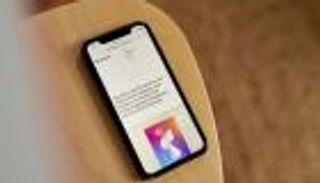كيف أنظم رسائل بريدي الإلكتروني؟ حيل بسيطة لمسح الرسائل القديمة والمزعجة
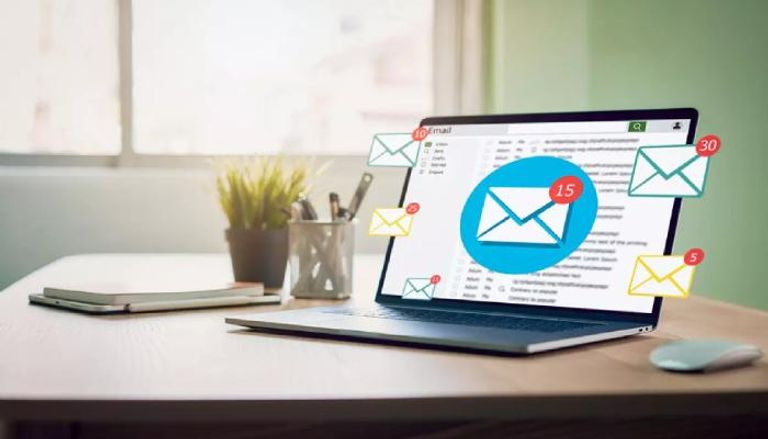
تتراكم رسائل البريد الإلكتروني، بين إعلانات ودعاية، ورسائل عمل، ورسائل غير مهمة، فإن كنت تبحث عن كيف أنظم رسائل بريدي الإلكتروني؟ إليك الطريقة خطوة بخطوة.
يمتلئ البريد الإلكتروني لديك يوما بعد يوم، وتنشغل عن مسح الرسائل، وتصفية الرسائل غير المهمة والمزعجة، وتبحث عن إجابة حول كيف أنظم رسائل بريدي الإلكتروني؟ ومسح الرسائل المتراكمة؟ بالاستعانة بخدمات Google نتعرف معاً إلى طرق تنظيم البريد الإلكتروني.
حيل بسيطة لتنظيم رسائل بريدك الإلكتروني

1. إنشاء المجلدات
تسهيلاً عليك، لتنظيم رسائل الإيميل، إن كنت أحد مستخدمي Microsoft يمكنك إنشاء مجلد أو أكثر لتنظيم رسائلك، فمثلاً يمكن إنشاء مجلد للعمل، وآخر لشخص بعينه، ذلك باتباع الخطوات التالية:
- قم بفتح قائمة المجلدات Files.
- انقر على زر الموس الأيمن على صندوق البريد.
- قم باختيار إنشاء مجلد.
- ثم قم بتسمية المجلد الجديد.
يذكر أن المجلدات يتم ترتيبها ترتيباً أبجدياً، كما يمكن إنشاء مجلدات فرعية من المجلد نفسه، بالضغط على زر المجلدات، واختيار إنشاء مجلد فرعي جديد. كما أنه يمكن إنشاء "بريد وارد متعدد Gmail" حالة تلقي العديد من الرسائل التي تحتاج إلى تخصيص. يمكنك فقط اتباع الخطوات التالية من جوجل Google:
- قم بفتح صفحة جوجل.
- اختر الإعدادات settings.
- قم بالضغط على البريد الوارد.
- ثم اختر البريد الوارد المتعدد.
- اختر المعايير التي تحتاجها في البحث لكل قسم.
- ثم اختر تخصيص ثم حفظ.
2. تصفية الرسائل
يمكنك تحديد المعايير التي ترغب فيها؛ من أجل تصفية رسائل بريدك الإلكتروني، فقط قم بتحديد المعيار، ثم قم بنقل كل مجموعة رسائل إلى مجلد بعينه، كما يمكنك تمييز كل مجموعة من الرسائل بعلامة محددة، أو يمكنك حذفها بنقلها إلى مجلد المهملات، ومن معايير تصفية الرسائل، ما يلي:
- معيار المرسل والمرسل إليه بتحديد نطاق العنوان البريدي.
- الكلمة الرئيسية الموجودة في بعض النصوص يمكن اختيارها كمعيار.
- معيار الموضوع بفلترة بعض الرسائل التي تحتوي على موضوع معين.
- حجم الرسائل التي تزيد عن حجم بعينه.
اقرأ أيضاً: واتساب يطلق ميزة جديدة.. ربط الحساب بالبريد الإلكتروني
3. إلغاء الاشعارات
يمكنك التخلص من الرسائل المزعجة بإلغاء الإشعارات؛ فكل إعدادات بريد إلكتروني بها خاصية إلغاء تفعيل الإشعارات، فقم بإلغاء تفعيلها. كما يمكنك إيقاف هذه الإشعارات نهائياً من خلال التطبيقات التي تقوم بإرسال هذه الرسائل لك، فمثلاُ: يمكنك إعادة ضبط الإشعارات المرسلة على البريد الإلكتروني من خلال تطبيق بعينه من إعدادات هذا التطبيق، وهو أمر شائع في التطبيقات الخاصة بمنصات مواقع التواصل الاجتماعي. يمكن باتباع الخطوات التالية إلغاء الإشعارات المزعجة من Gmail:
- قم بفتح حساب Gmail الخاص بك.
- ثم قم بالضغط على البيانات والخصوصية.
- قم بالنزول إلى الأسفل حتى تجد "التطبيقات والخدمات التابعة لجهات خارجية".
- سيظهر لك عدد الخدمات والتطبيقات المشترك بها قم بفتحها.
- سيظهر لك كافة الخدمات المشترك بها قم بإلغاء الاشتراك.
كما يمكن إلغاء الاشتراك من داخل التطبيقات والخدمات نفسها؛ في الفيديو التالي يمكنك اتباع بعض الخطوات لإلغاء إشعارات الفيسبوك على الإيميل الخاص بك، شاهده:
4. حذف الرسائل
وعن أفضل طريقة لحذف الرسائل، يفضل استخدام نسخة الإيميل من خلال متصفح وليس التطبيق، حتى يمكن مسح أكبر عدد من الرسائل، ذلك من خلال الضغط على مربع اختيار الكل، ثم حذف. لمزيد من التخصيص، يمكنك كتابة كلمة رئيسية، أو بريد إلكتروني معين، أو موضوع ما، داخل مربع البحث، وسيظهر لك كافة الرسائل المتعلقة به، ثم قم بالضغط على مربع اختيار الكل، ثم حذف.
للمزيد: أبل تطلق وظيفة حظر جديدة بتطبيق البريد الإلكتروني
5. تطبيقات إدارة الحسابات
يمكن إدارة العديد من حسابات البريد الإلكتروني من خلال أداة واحدة، فيمكن إرسال واستلام الرسائل بواسطة تطبيق واحد، لعل أشهر هذه التطبيقات:
- تطبيق Em Client.
- منصة My Mail.
- تطبيق Spark.
- منصة Post Box.
- تطبيق Zoho Mail.
- منصة Mozilla Thunderbird.
- تطبيق MailChimp.
- منصة Claws Mail.
- تطبيق Blue Mail.
- منصة Mail Bird.
يذكر أن تطبيقات Gmail، وتطبيق Outlook، وتطبيق Yahoo، يمكنهم إدارة أكثر من حساب.
طالع: بعد 4 أشهر..«مايكروسوفت» تؤكد سرقة هاكرز روس لأسرار البريد الإلكتروني
نصائح لتقليل عدد رسائل البريد الإلكتروني
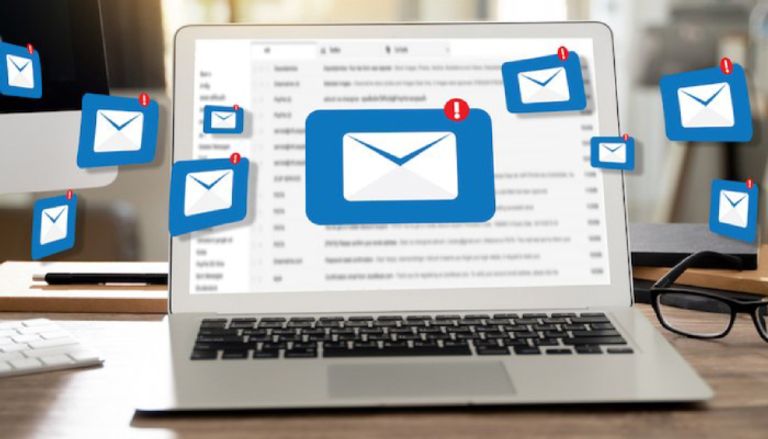
- حافظ على خصوصية بريدك الإلكتروني الخاص بك.
- احرص على تحديث التطبيقات الخاصة ببريدك الإلكتروني.
- لا تشترك ببريدك الإلكتروني الخاص بالعمل في أمور خارج مؤسسة عملك.
- احرص على عدم الاشتراك في خدمات البريد الإلكتروني لأي خدمة أو مؤسسة.
- لا تقوم بكتابة بريدك الإلكتروني على أي موقع عشوائي أو غير موثوق.
- قم باستخدام تطبيقات إدارة رسائل البريد الإلكتروني.
- قم بمسح الرسائل غير المرغب فيها أولاً بأول.
هل ما زالت تجد صعوبة في تنظم رسائل الإيميل الخاص بك؟ لا تقلق، فيمكنك البحث داخل الجزء الخاص بمساعدة حسابك Help، فقط بكتابة ما تبحث عنه داخل الجزء المخصص بالبحث، وستظهر لك النتائج التي تسهّل عليك عملية تنظيم الرسائل.